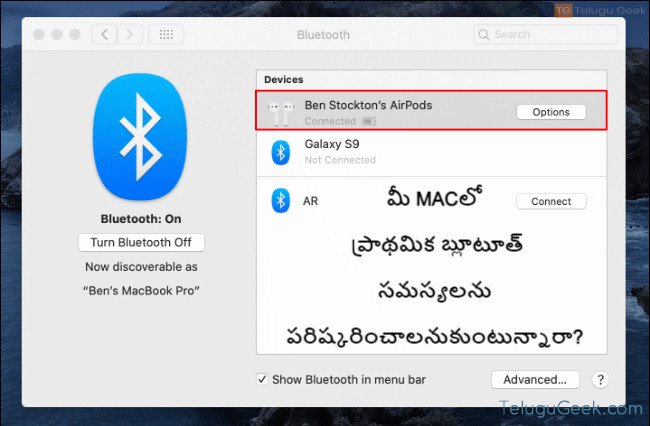మనమందరం బ్లూటూత్ కనెక్టివిటీ(Blue tooth Connectivity)తో సమస్యలను ఎదుర్కొన్నాము. ఈ రోజుల్లో మేము ఈ ఫీచర్(Feature)పై ఎక్కువగా ఆధారపడుతాము కాబట్టి, ఏదైనా అసౌకర్యం మనకు చాలా వెనుకకు వస్తుంది, ముఖ్యంగా పని విషయానికి వస్తే. ఇప్పుడు, మీరు Apple వినియోగదారు(Customers) అయితే, ఏవైనా బ్లూటూత్ కనెక్షన్ సమస్యలను పరిష్కరించడానికి మీరు ఉపయోగించే కొన్ని సులభ ఉపాయాలు ఉన్నాయి. ఈ సులభ చిట్కాలు మరియు ఉపాయాలు ఏవైనా బ్లూటూత్ సమస్యలను ఏ సమయంలోనైనా పరిష్కరిస్తాయి. మీరు బ్లూటూత్తో మౌస్(Mouse), ఇయర్ఫోన్లు(Earphones) మరియు మరిన్నింటికి సులభంగా కనెక్ట్ చేయగలరని నిర్ధారించుకోవడానికి మీరు మీ Mac యొక్క బ్లూటూత్ మాడ్యూల్(Module)ని రీసెట్(Reset) చేయవచ్చు, మీ సిస్టమ్ సెట్టింగ్ల(System Settings)ను అప్డేట్(Update) చేయవచ్చు లేదా ఏదైనా జోక్యాన్ని(Interface) తీసివేయవచ్చు.
Macలో బ్లూటూత్ కనెక్టివిటీ సమస్యలను పరిష్కరించడానికి ఇక్కడ కొన్ని చిట్కాలు ఉన్నాయి:
రిమూవ్ ఇంటర్ఫేరెన్స్:
మీరు అడపాదడపా బ్లూటూత్ సమస్యలను ఎదుర్కొంటున్నట్లయితే, ఏదైనా జోక్యం ఉందో లేదో తనిఖీ చేయడం మంచిది. మీరు ఏమి చేయగలరో ఇక్కడ ఉంది:
- మీ Mac మరియు బ్లూటూత్ పరికరాలను దగ్గరకు తీసుకురండి మరియు సమీపంలో ఉన్న మీ ఫోన్, పవర్ కేబుల్లు(Power Cables) వంటి ఏవైనా ఇతర పరికరాలను తీసివేయండి.
- USB/థండర్బోల్ట్ హబ్ల(Thunder Bolt Hubs)ను Mac మరియు బ్లూటూత్ పరికరాల నుండి దూరంగా తరలించండి (మీ Mac పైభాగంలో వాటిని ఉంచవద్దు).
- WiFi మరియు బ్లూటూత్ రెండూ 4GHzని ఉపయోగిస్తున్నందున కొన్ని WiFi పరికరాలను 5Gకి తరలించండి.
- ఉపయోగించని USB పరికరాలను ఆఫ్ చేయండి.
- మీ పరికరాలు మరియు మీ Mac మధ్య కాంక్రీట్(Concrete) లేదా మెటల్(Metal)తో చేసిన పదార్థాలను ఉంచవద్దు.
మీ Mac బ్లూటూత్ మాడ్యూల్ని రీసెట్ చేయండి:
- Shift + ఆప్షన్ని నొక్కి పట్టుకుని, మెను బార్(Menu Bar)లో బ్లూటూత్ చిహ్నాన్ని ఎంచుకోండి
- డీబగ్ని ఎంచుకుని, “అన్ని పరికరాలను తీసివేయి” ఎంపిక(Select)ను ఎంచుకోండి.
- మరోసారి డీబగ్ క్లిక్ చేసి, “బ్లూటూత్ మాడ్యూల్ని రీసెట్ చేయి” ఎంచుకోండి
- మీ Macని పునఃప్రారంభించండి(Restart) మరియు మీ అన్ని బ్లూటూత్ పరికరాలను మళ్లీ జత చేయండి.
సాఫ్ట్వేర్ నవీకరణ:
కొన్నిసార్లు బ్లూటూత్ కనెక్టివిటీ సమస్యలు పాత సిస్టమ్ సాఫ్ట్ వేర్ వల్ల సంభవించవచ్చు. ఈ సందర్భంలో మీరు మీ సాఫ్ట్ వేర్ను తాజా వెర్షన్(Latest Version)కి తప్పనిసరిగా నవీకరించాలి.
పరికరాన్ని అన్పెయిర్ చేయండి:
మీ బ్లూటూత్ పరికరాన్ని అన్పెయిర్(Unpair) చేసి, దాన్ని మళ్లీ రిపేర్(Repair) చేయండి. మెను బార్లోని బ్లూటూత్ ఎంపికకు వెళ్లండి.
- బ్లూటూత్ ప్రాధాన్యతలు(Basic)/సెట్టింగ్లను ఎంచుకోండి.
- పరికరాన్ని ఎంచుకుని, ‘తొలగించు’/’X’ చిహ్నాన్ని ఉపయోగించి దాన్ని డిస్కనెక్ట్(Disconnect) చేయండి.
- మీ Macని రీబూట్ చేయండి మరియు పరికరాన్ని రిపేర్ చేయండి.
డాంగిల్ ఉపయోగించండి:
మరేమీ పని చేయకపోతే, మీరు డాంగిల్(Dongle)ని ఉపయోగించి మౌస్ లేదా కీబోర్డ్(Keyboard) వంటి బ్లూటూత్ పరికరాలను కనెక్ట్ చేయవచ్చు. ఇది అన్ని పరికరాలకు ఉపయోగించబడదు.